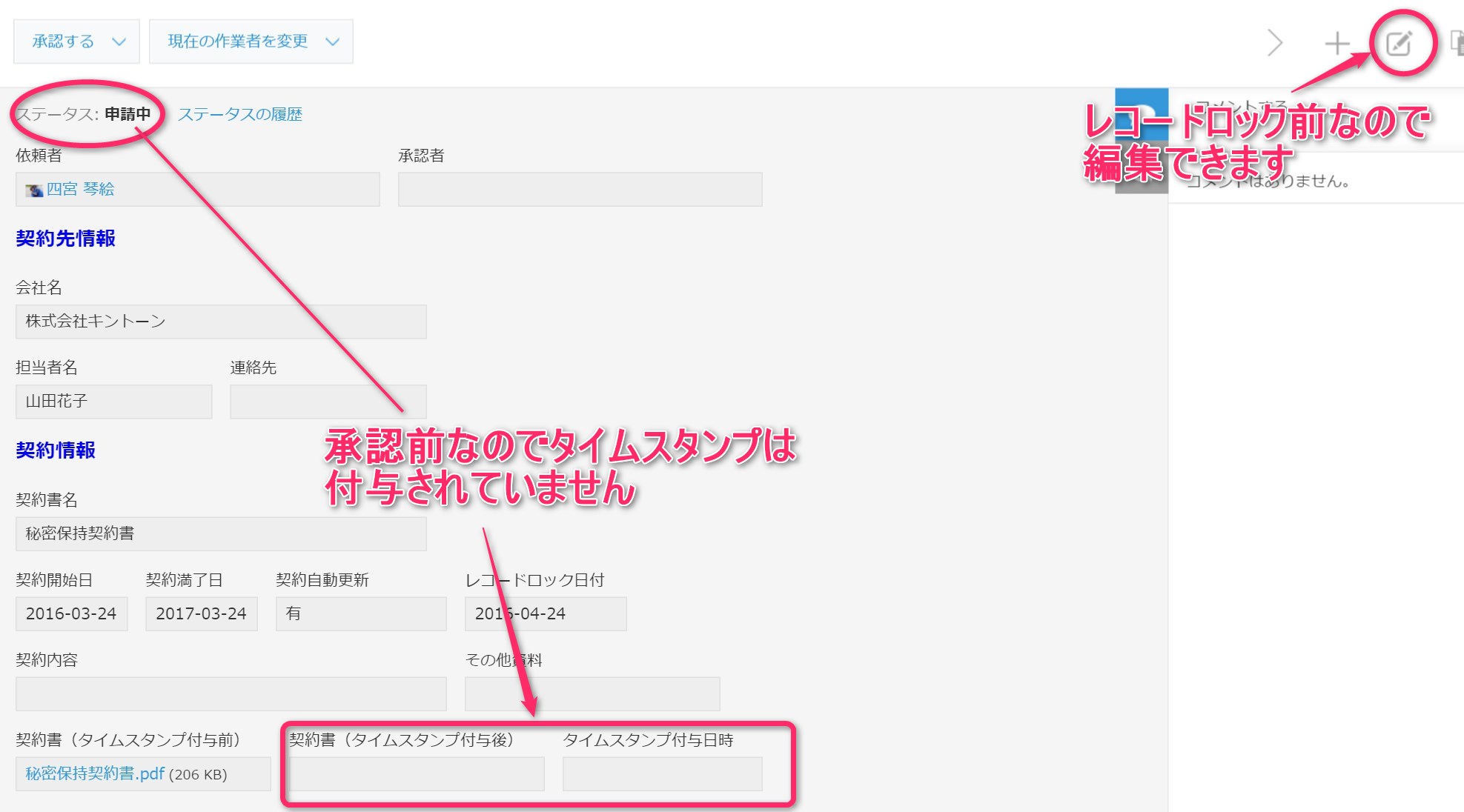こんにちは。
サイボウズスタートアップス株式会社から「タイムスタンプ for kintone」が3月にリリースされました。
※トヨクモ社(旧:サイボウズスタートアップス株式会社)の「タイムスタンプ」は2021年6月にサービス提供を終了しています。(2021年7月追記)
電子帳簿保存方法におけるスキャナ保存の要件が改正され、スキャナ保存の要件の一つであった電子署名が必要無くなりタイムスタンプの役割がより重要になりました。(電子帳簿保存方法改正についてはこちらを参考にして下さい。)
そこでタイムスタンプにより非改ざん性を証明しつつkintone(キントーン)でのPDFデータ管理を実現した「タイムスタンプ for kintone」を試しに使ってみました。
タイムスタンプ設定その前に
まずタイムスタンプを付与するkintoneアプリ側の設定を行います。詳しくはこちらを参考に。
- アプリのフィールド設定
- アプリのプロセス管理設定
- APIトークンの生成
今回はアプリストアにある「契約書管理アプリ」を利用しようと思います。
まずは「アプリのフィールド設定」はこんな感じでどうでしょう。
イメージは依頼者がレコード作成時に契約書ファイルを「契約書(タイムスタンプ付与前)」に添付し、実際プロセス管理によって承認者が承認したタイミングで「契約書(タイムスタンプ付与後)」にタイムスタンプ付与済みの契約書ファイルが自動でセットされる感じでしょうか。
次にプロセス管理設定です。
ポイント① 添付ファイルにタイムスタンプを付与するタイミングはステータスが【承認】の時!
ポイント② kintoneのレコードを編集ロックするタイミングはステータスが【完了】の時!
※この時の作業者に「次のユーザーのうち1人」としAdministratorを設定することをお忘れなく!
プロセス管理は少々設定が難解ですのでイメージ通りのフローか確認しつつ設定をしましょう。
(プロセス管理について詳しく知りたい!!という方はジョイゾーのセミナーに是非ご参加下さい。セミナーについてはこちら)
あとはAPIトークンの生成をすればタイムスタンプの設定へ進めます。
タイムスタンプ設定の本丸へ
いよいよタイムスタンプ設定です。提供されているタイムスタンプ設定画面は上部に設定に必要なメニューが配置されデザインもスッキリして分かりやすいです。
このメニューの中の「タイムスタンプ付与条件」がkintoneアプリとタイムスタンプを紐づける重要な設定部分です。
設定箇所は多いのかなと思いきやウィザード形式で6つの設定を進めるだけです。
しかも先ほど設定したkintoneアプリのフィールドが各設定箇所でプルダウンメニューになり表示されるので入力間違いもなく簡単に設定できます。
6つの設定が完了すればこれで重要な契約書の非改ざん性を保つタイムスタンプの準備が出来ました。
タイムスタンプを試してみよう!
契約書アプリの新規作成画面を見てみるとタイムスタンプ画面で設定した部分はグレーアウトされ登録者が誤って入力できないようになっています。新規入力時から入力間違いを防いでくれるのは管理者にとってありがたいですね。
レコードを保存してワークフローを開始します。ステータスがまだ【申請中】なので特にタイムスタンプ付与もレコードロックもされていません。
次のステータス【承認】に進めたところメッセージ画面が表示されこのタイミングでタイムスタンプ付与されました!!
自動的に「契約書(タイムスタンプ付与後)」、「タイムスタンプ付与日時」にデータがセットされました。
実際にデータを新規作成してタイムスタンプが付与されるまでkintoneの利用者は特に煩わしい作業が必要ではなく登録したデータをワークフローし承認者は承認作業を実施したのみです。
ただこの時点ではタイムスタンプが付与されただけで、レコードロックは施されていません。ステータスを【完了】にして初めてレコードのロックがされます。もしくはタイムスタンプ設定画面上で「まとめてレコードロック」を利用すれば編集期限日を過ぎたレコードを一括でロックする運用も可能です。
レコードロックされたレコードは編集しようとしてもメッセージが表示され編集画面を開くことができません。改ざん防止を徹底できます。
まとめ
見積書や請求書などの帳票類は日々増えていくものです。これらの帳票類を電子化することによりオフィス空間を有効活用できます。kintoneは検索機能がありますので蓄積された帳票類を検索すれば時間をかけることなく必要な時に必要な文書を取り出せます。電子帳簿保存法が改正された今ペーパーレス化を進めるチャンスかもしれませんね。
「タイムスタンプ for kintone」は月額9,000円から!おススメです。